
Achtung: Diese Dokumentation ist veraltet, bitte rufen Sie die Übersichtsseite auf, um zur aktuellen Dokumentation zu gelangen.
Beim Aufruf von einem Jasperbericht kam die Fehlermeldung:
org.eclipse.jdt.internal.compiler.ICompilerRequestor not found.
Man muss in Project / Properties / Java Build Path / Libraries
Add external library
org.eclipse.jdt.core*.jar hinzufügen.
Sonst kommt org. eclipse . jdt .internal. compiler. ICompilerRequest
Alternative: ggfs. googlen, System Variable auf JDK_HOME setzen o.ä.
Denn:
Achtung Unterschiede zum Compiler ohne Eclipse
Primärinfo Datenblatt aufrufen und dann "Bericht als Kreuztabelle", kommt
net.sf.jasperreports.engine.JRException: org.xml.sax.SAXParseException: cvc-complex-type.2.4.d: Invalid content was found starting with element 'textField'. No child element is expected at this point. at net.sf.jasperreports.engine.xml.JRXmlLoader.loadXML(JRXmlLoader.java:247) at net.sf.jasperreports.engine.xml.JRXmlLoader.loadXML(JRXmlLoader.java:230) at
Das Problem existiert nicht bei Tomcat ohne Eclipse
CVS
In Eclipse können Sie das CVS-Plugin nutzen, um Java Quellen zu verwalten und zu kompilieren.
Gehen Sie dazu in die CVS Repository Perspective, und suchen zunächst den jew. Branch bzw. den HEAD. Hier das Beispiel für einen Branch:

Markieren Sie "Branches", mit der rechten Maustaste können Sie "Refresh Branches" angeben. Dann suchen Sie alle Branches vom "webapps"-Projekt.
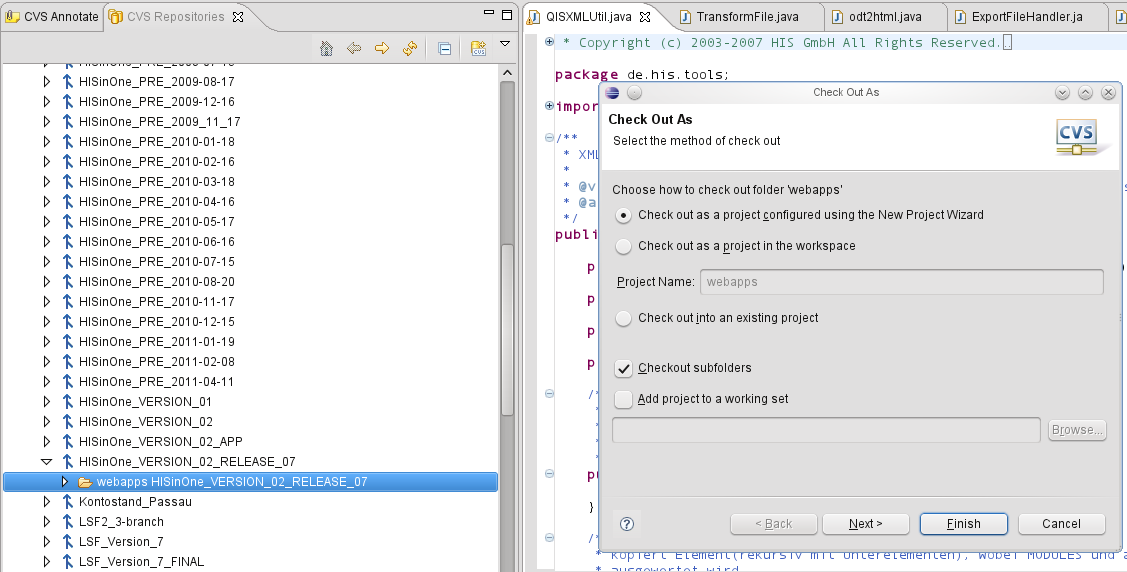
Checken Sie das jew. Projekt als neues Projekt mit dem Project Wizard aus. Die Art des Projektes ist ein Java Projekt.

Dann geben Sie den Speicherort an:

Den Pfad für Quellen und kompilierte Dateien gibt Eclipse zunächst vor, Sie übernehmen die Einstellugnen zunächst:

In der .project des CVS wird das später automatisch korrigiert. Mit Klick auf "Finish" wird das Projekt geladen.
Danach können Sie direkt den Build des Projektes starten.
Druckversion HTML
 |
 |
Seite 9 / 190 Letzter Update: 29.1.2024 Impressum| Datenschutz |